Edición de un Usuario
Podemos acceder a esta pantalla haciendo doble click en un usuario desde el módulo de usuarios o pulsando botón derecho del ratón sobre un solo usuario de la lista.
La edición permite la modificación de casi todos los datos del usuario, exceptuando el Código, que no puede ser modificado, y los menús del usuario, que se podrán modificar en el módulo de Menús. Podemos modificar el resto de datos de la misma forma que está explicado en la Acción Nuevo Usuario de este mismo manual.
Solo indicar un par de cuestiones de interés:
- Zona de Estado de Conexión: con respesto a la pantalla de Creación de nuevo usuario existe una pequeña zona que aparece nueva debajo del área FTP Documentos, la cual recoge en tiempo real el estado de conexión del usuario, es decir, si está o no conectado a la aplicación G3. Podemos encontrarnos lo siguiente:
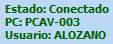
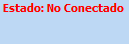
donde se indica lo siguiente:
- Si está o no conectado a G3.
- El nombre del ordenador desde el que está accediendo dicho usuario a G3.
- El Nombre de inicio de Windows usado por el Usuario.
- Zona de Acceso:
Destacar sobre toda que al acceder al link Modificar Contraseña podremos cambiar el password de Acceso a G3 del usuario, no estándo permitido repetir una contraseña utilizada anteriormente, aunque se preguntará si queremos continuar.

- Botones de Acción:
- Guardar: Solo si pulsamos el botón guardar se almacenarán en Base de Datos las modificaciones realizadas sobre los datos del usuario.
- Salir: Cerramos la pestaña de Edición del usuario sin guardar los cambios.
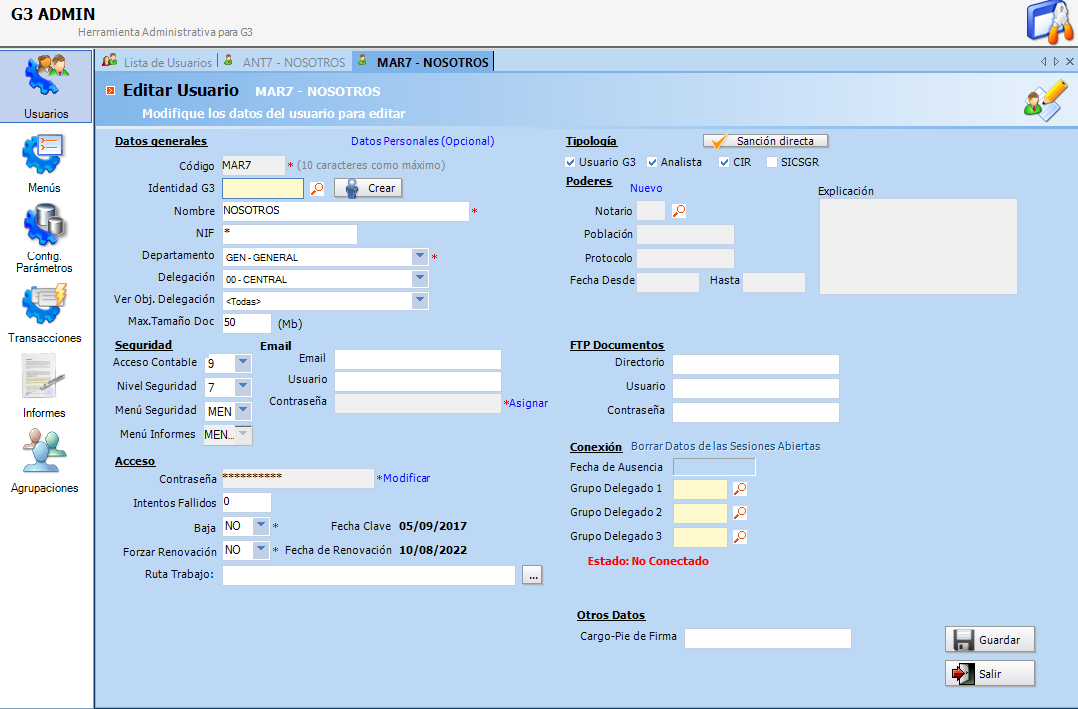
Para enlazar un usuario de G3 con una identidad se incluye los campos Identidad G3 y el botón Crear (en el caso de que no esté de alta la identidad en G3 poder darla de alta desde aqui).
Por ejemplo: para el usuario Mar7, insertamos el nif en identidad G3, o se realiza a traves de la lupa una busqueda de la identidad, una vez seleccionada la identidad se pulsará guardar, así quedaría enlazado el usuario MAR7 con la Identidad G3 11111111H.
Si la identidad no esta dada de alta en G3 desde el botón CREAR se podrá dar de alta la identidad en G3:
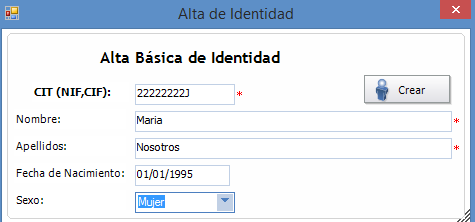
Esto da de alta esta identidad en G3
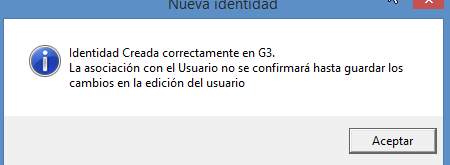
Una vez aceptado habrá que pulsar el botón guardar para que recoja los cambios.
En la lista de usuarios al final de la rejilla se incluye un nuevo campo IDG3 que indica con Si/No, si el usuario está enlazado con una identidad de G3.
Por último, al tratarse de la Edición de un usuario es posible, al igual que en la pantalla Historial Conexiones, Borrar los Datos de las Sesiones Abiertas de ese usuario en la Base de Datos.
